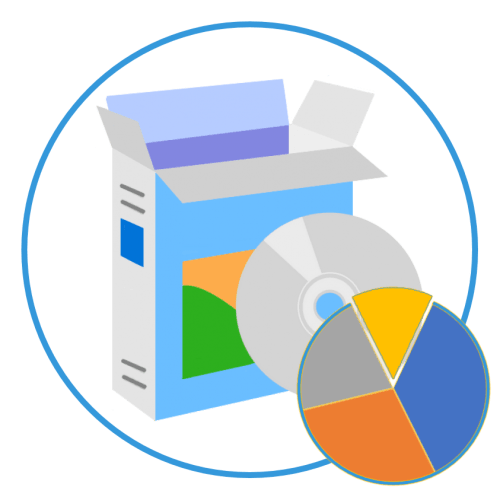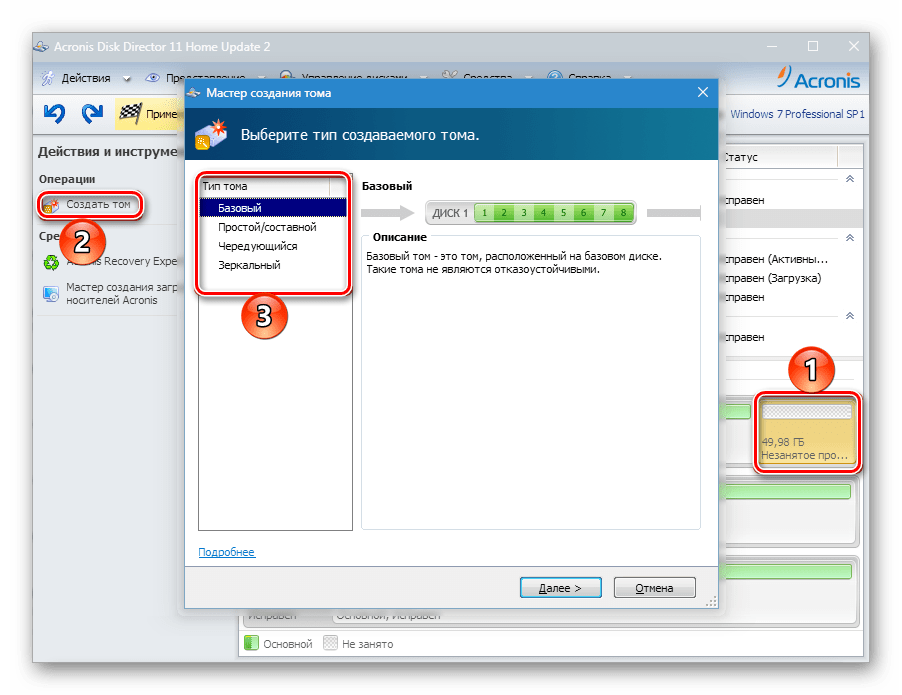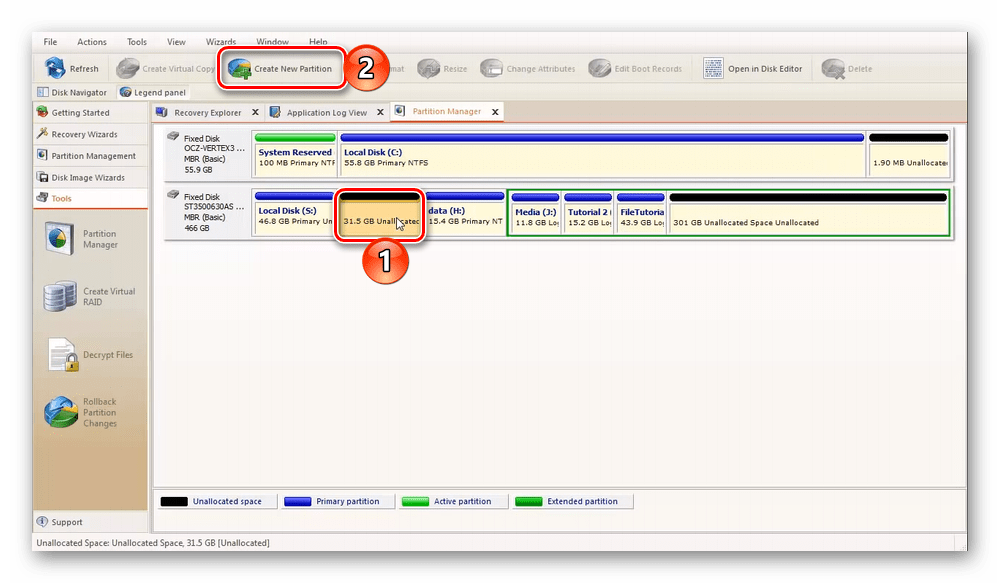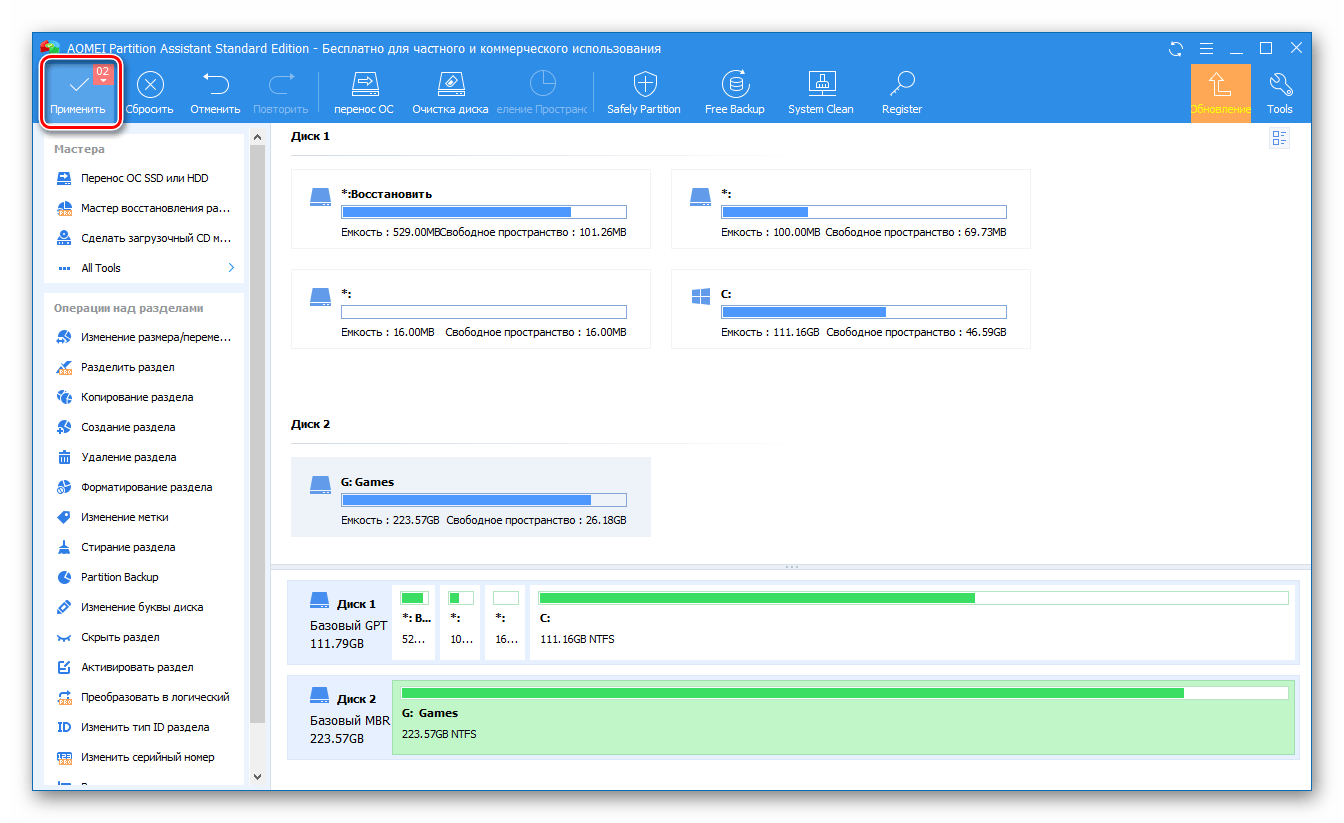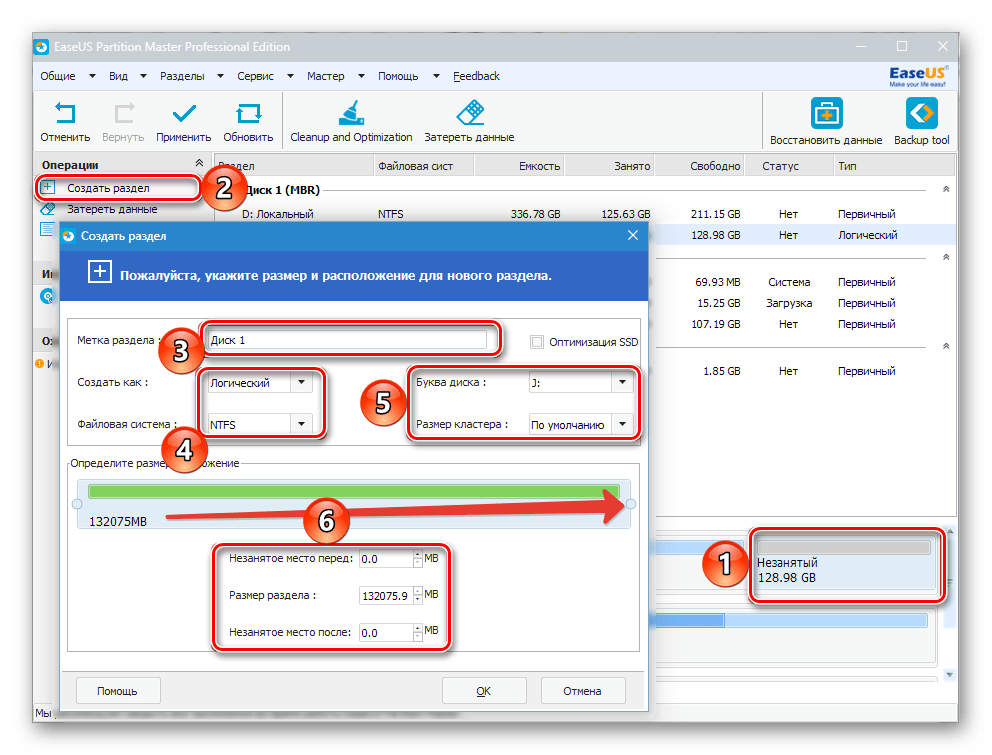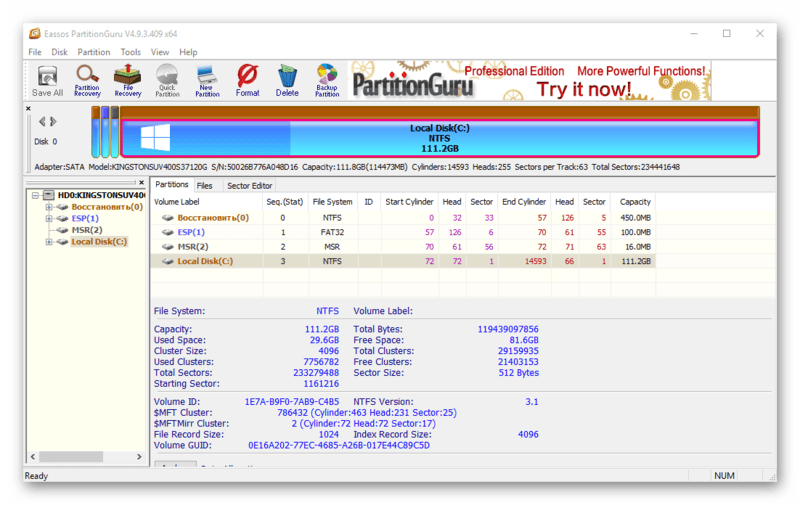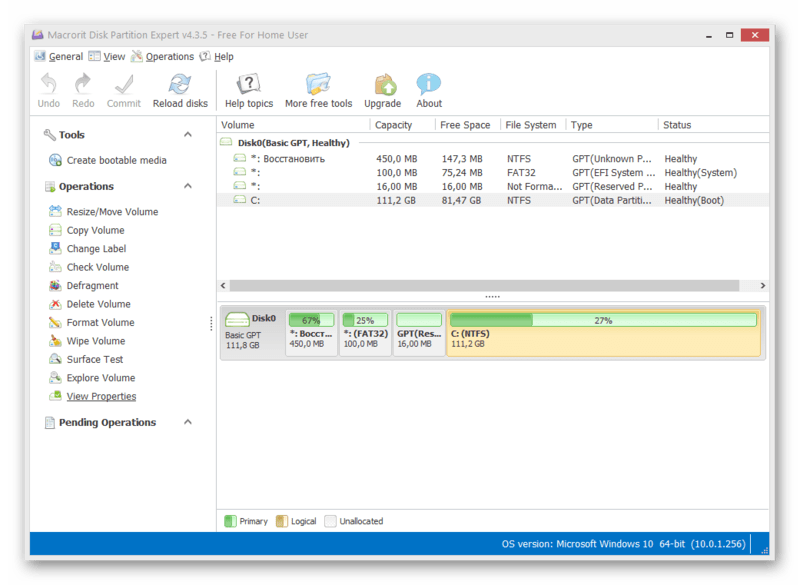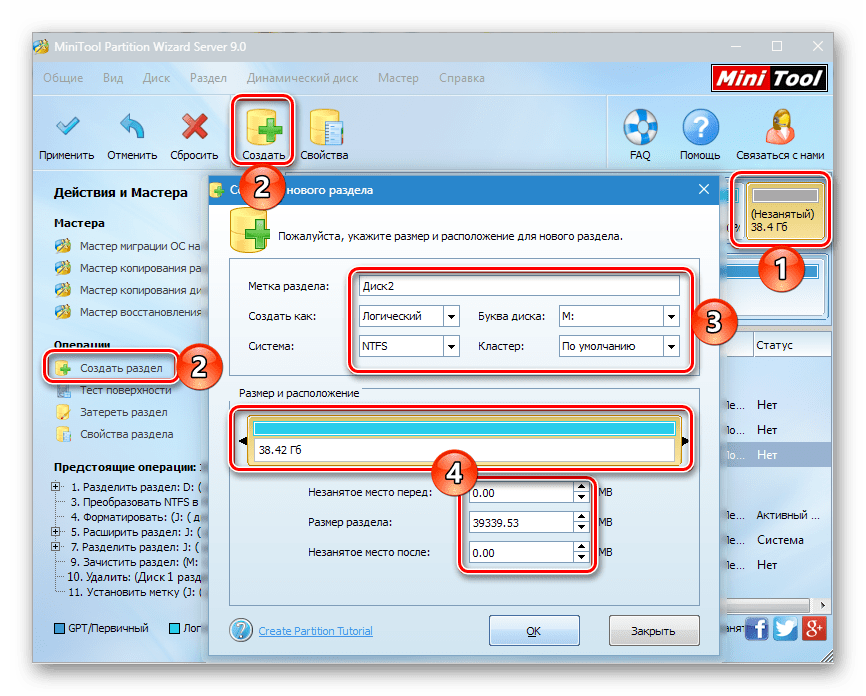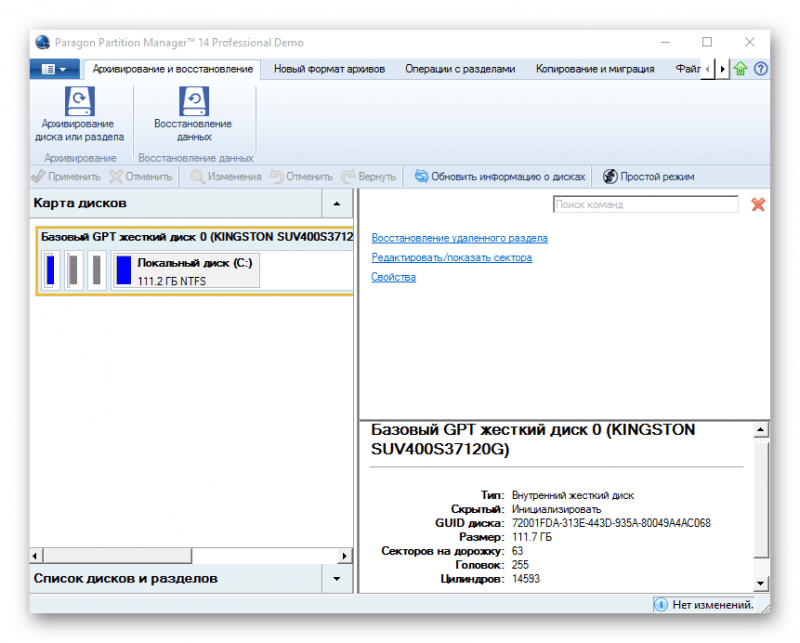Программы для разделения (разбивки) жесткого диска
Иногда в рабочих или игровых целях, может возникнуть потребность в увеличении размера жесткого диска (ЖД) и разбивки его на разделы, чтобы добавить памяти на другой диск. В приведенном ниже обзоре, мы рассмотрим популярные и бесплатные программы по разделению, объединению разделов ЖД или перераспределения свободного места.

Acronis Disk Director – программное обеспечение, помогающее править разделы ЖД, справляется с их восстановлением, а также имеет способность в управлении несколькими операционными системами на одном ПК. Программа понятна и удобна в управлении благодаря понятному интерфейсу на русском языке.
Характерные особенности Acronis Disk Director Suite 10:
- Работает под ОС Linux, Windows 7, 8.
- Создает, удаляет, копирует и редактирует размеры диска.
- Процесс разделения диска сохраняет все данные без риска их потери.
- Имеет редактор, который позволяет самостоятельно изменять записи ЖД.
- Просмотр содержимого в разделе.
- Управление папками и файлами во время разделения разделов.
Данная программа бесплатна, скачать которую можно на нашем ресурсе. Пользоваться ПО можно без установленной ОС, загрузившись с USB-флешки или обычного СДДВД-диска.
Полный обзор »

MiniTool Partition Wizard – программа для управления разделами ЖД. Утилита справляется с любым видом задач: разбивка жесткого диска, создание новых, форматирование и удаление уже имеющихся разделов. Партишн Визард имеет понятный интерфейс, с которым справятся даже не очень подготовленные юзеры.
Характерные особенности MiniTool Partition Wizard
- Позволяет создавать, удалять, форматировать, изменять размеры разделов первичных и логических дисков;
- Резервное копирование данных;
- Поддерживает разделы и диски размеров больше 2ТВ;
- Производит визуальный осмотр файловых систем;
- Тестирует работоспособность жесткого диска;
- Установка активного раздела;
- Интерфейс: русский язык.
Программа работает с файловыми системами EXT, NTFS, FAT, Linux Swap. Поддерживает все типы ЖД, распознаваемые системой Виндовс. Партишн Визард позволяет преобразовывать диски с MBR в GPT.
Полный обзор »
Paragon Partition Manager Free Edition
Paragon Partition Manager Free Edition – ПО для работы с разделами жесткого диска. Главное назначение – создавать разделы, форматировать или удалять их. Paragon partition manager – умный и надежный помощник, легко распределяет память, организует и оптимизирует ЖД.
Главные особенности:
- Конвертация диска из GPT в MBR и наоборот;
- Поддержка и конвертация наиболее популярных файловых систем;
- Переименование дисков;
- Преобразование файловой системы NTFS к HFS и наоборот;
- Копирование, перемещение, слияние разделов жесткого диска;
- Изменение размера дисков;
- Защищает от системных сбоев и обнаруживает поврежденные сектора;
- Поддержка Windows 7, 8;
- Русский язык интерфейса.
Программа позволяет выполнять абсолютно любые работы с разделами жестких дисков. Дополнительной функцией считается дефрагментация раздела и оптимизация размера кластеров.

EASEUS Partition Master Free
EASEUS Partition Master Free – бесплатный менеджер для работы с ЖД и другими накопителями информации. Программа имеет 3 главных инструмента: менеджер разделов, мастер копирования разделов/дисков, мастер восстановления разделов. Эти основные функции позволяют создавать, удалять, форматировать разделы. Также с их помощью возможно быстро и легко изменить расположение и размер раздела.
Главные функции программы EASEUS Partition Master Home Edition:
- Работа с дисками от 2 Гб до 4 Тб;
- Поддержка всех основных файловых систем;
- Позволяет скрыть и показать разделы диска;
- Позволяет копировать разделы с одного ЖД на другой без потери информации;
- Просмотр изменений;
- Полное удаление данных с определенных разделов диска;
- Анализ диска на битые сектора.
Данная программа работает с ОС Windows 7, 8 и Linux, поддерживает самые распространенные типы накопителей (IDЕ, SATA, SCSI), портативные носители USB и Firewire.
Программа имеет понятный интерфейс, удобна в использовании. Единственный минус – при установке предлагают установить ПО, которое совершенно не нужно для ее работы. Будьте внимательны!

AOMEI Partition Assistant – ПО для управления разделами жесткого диска на ПК. Данный менеджер предназначен для создания, объединения, активации, разделения, форматирования, удаления, изменения размера, копирования разделов. Тем более, Партишн Асистент может протестировать диски на существующие поврежденные сектора и выдать необходимую информацию обо всех разделах, имеющихся на ЖД.
Основные возможности программы:
- Поддержка UEFI Boot;
- Преобразование в GPT и MBR дисков;
- Конвертация между FAT и NTFS системами;
- Возможность работы с Линукс разделами Ext2/Ext3;
- Мастер по восстановлению разделов;
- Создание загрузочного диска;
- Все операции проводятся без потери данных;
- Перенос операционной системы на SSD/HDD.
Главное преимущество данной утилиты перед другими – во время работы с программой, при любых операциях предусматриваются пошаговые подсказки. AOMEI Partition Assistant имеет понятный интерфейс на английском или русском языке. Работает с OC Windows Vista, 10, 8,1, ХР, 8, 7.
Полный обзор »

Программа для работы с жесткими дисками Partition Magic поможет быстро разбить винчестер на разделы, изменить размер тома без необходимости удаления разделов, выполнить резервное копирование или миграцию с hdd на ssd. Также, помимо обслуживания жестких дисков Partition Magic содержит интересную функцию Boot Magic – это альтернативный загрузчик, позволяющий очень быстро переключаться между разными копиями операционной системы Windows, Linux, установленными на одном компьютере.
Особенности Partition Magic:
- Отлично работает как программа для разбивки жесткого диска;
- Поддерживает резервное копирование разделов;
- Возможно стандартное управление дисками – смена буквы, активного раздела и пр.;
- Способна переносить свободное место с одного тома на другой без удаления информации;
- Поддерживает файловые системы NTFS, FAT32, FAT16, Ext2, Ext3;
- Содержит собственный загрузчик, позволяющий быстро переключаться между несколькими ОС.
Бесплатная англоязычная программа для работы с жестким диском Partition Magic от Symantec подходит для домашнего использования. В ней есть все необходимые функции для администрирования Винчестеров, включая низкоуровневое форматирование (по факту, перезапись сектровов нулями и единицами). Однако приложение не подходит для исправления ошибок и мониторинга состояния жестких дисков хотя бы по технологии S.M.A.R.T.
Полный обзор »
Как Вы уже заметили, каждая из этих бесплатных программ имеет схожие функции и интерфейс. Естественно, некоторые программы имеют дополнительные расширенные функции, которые обязательно были прописаны в обзоре. Хоть разработчики этих программ и говорят о безопасной и аккуратной работе с данными, мы все же советуем сделать резервные копии важной информации на жестком диске независимо от того, использовали ли вы Акронис Диск Директор или приложение попроще. Если же у вас слетела разметка диска, то пригодится небольшая бесплатная утилита Partition Table Doctor. Она создана для восстановления структуры диска со всеми файлами в несколько кликов без задействования командной строки. Как только разметка восстановится, можете снова переразмечать HDD по собственному усмотрению, не забывая предварительно проверить его на ошибки при помощи одной из этих программ.
jQuery(document).ready(function() {
App.init();
//App.initScrollBar();
App.initAnimateDropdown();
OwlCarousel.initOwlCarousel();
//ProgressBar.initProgressBarHorizontal();
});
Содержание
- Acronis Disk Director
- Active Partition Manager
- AOMEI Partition Assistant
- EaseUS Partition Master
- Eassos PartitionGuru
- Macrorit Disk Partition Expert
- MiniTool Partition Wizard
- Paragon Partition Manager
- Вопросы и ответы
Один или два раздела (тома), изначально доступных на диске после установки операционной системы, не всегда являются оптимальным решением для работы с файлами разного типа и их структуризации. К счастью, увеличить их количество, при условии наличия свободного пространства на накопителе, не составит труда, особенно если воспользоваться одной из специализированных программ, о которых пойдет речь далее.
Acronis Disk Director
Комплексный программный продукт для работы с HDD, SDD и внешними накопителями, предоставляющий широкие возможности для управления ими. Acronis Disk Director позволяет создавать новые разделы, изменять размер существующих, объединять их, перемещать, копировать, переименовывать, менять тип и атрибуты, скрывать, форматировать, удалять, конвертировать файловую систему без потери данных и решать многие другие задачи.
Помимо непосредственного управления дисковыми устройствами и томами на них, в программе имеется возможность проверки их работоспособности, также доступна дефрагментация. Приятной особенностью является наличие встроенного средства восстановления и инструмента для создания загрузочных накопителей. Данное ПО имеет русифицированный интерфейс и является платным. Последний недостаток усиливается тем, что в ознакомительной версии большинство функций весьма ограничены – их попросту нельзя применить.
Скачать Acronis Disk Director
Active Partition Manager
Значительно более скудная в плане функциональности программа, если сравнивать ее с предыдущей, но все же предоставляющая возможность решения нашей сегодняшней задачи. К созданию нового тома на диске можно перейти прямо из главного окна Active Partition Manager. Там же представлен менеджер разделов, позволяющий менять их размер, атрибуты и имя, а также выполнять форматирование. Помимо установленных в компьютере накопителей, поддерживается работа с внешними устройствами, в числе которых флешки, CD, DVD.
Данный софт позволяет редактировать загрузочные сектора, что наверняка заинтересует опытных пользователей. Также с его помощью можно создавать логические разделы и образы дисков, благодаря чему можно копировать операционную систему и/или важные файлы. Приложение отличается простотой и удобством использования, его интерфейс не русифицирован, но точно будет понятен даже новичку. Главным же достоинством является бесплатное распространение.
Скачать Active Partition Manager
AOMEI Partition Assistant
Еще одно многофункциональное приложение для выполнения различных операций над дисковыми разделами. В числе таковых создание новых, изменение размера, разделение и объединение, копирование, перемещение, распределение свободного пространства, конвертирование файловой системы и многое другое. AOMEI Partition Assistant содержит в своем составе десять Мастеров – утилит для быстрого решения специфических задач по типу переноса операционной системы с HDD на SSD, ее резервного копирования и восстановления, а также создания загрузочных накопителей и записи образа Windows To Go.
Читайте также:
Программы для записи Windows 10 на флешку
Как создать флешку Windows To Go
Интерфейс рассматриваемой программы мало чем отличается от Acronis Disk Director и большинства других представителей данного сегмента. Он состоит из трех областей – основная рабочая во многом напоминает стандартное для Windows средство «Управления дисками», выше расположена панель с инструментами, а слева – меню быстрых действий. Как и уже упомянутый конкурентный продукт, этот является платным, однако основные и необходимые действия могут быть выполнены и в пробной версии.
Скачать AOMEI Partition Assistant
Читайте также: Расширение тома с помощью AOMEI Partition Assistant в Windows 10
EaseUS Partition Master
Мощная программа для работы с устройствами хранения данных и их разделами, которая, как и рассмотренный выше продукт AOMEI, наделена собственными Мастерами. С их помощью можно клонировать операционную систему, перенести ее с одного диска на другой, копировать раздел, очистить, а также полностью затереть данные, после чего их будет невозможно восстановить. Конечно же, EaseUS Partition Master позволяет создавать новые разделы, объединять и/или расширять существующие, скрывать их, менять буквы, метки, атрибуты, а также редактировать некоторые другие параметры.
К достоинствам этого приложения стоит причислить наличие средств восстановления данных, утилиты для создания резервных копий и инструмента для создания загрузочного накопителя с WinPE. Основной интерфейс выполнен на русском языке, но локализованы не все его элементы. Программа платная, и без ее покупки многими функциями попросту не получится воспользоваться.
Скачать EaseUS Partition Master
Eassos PartitionGuru
Программа, основным назначением которой является предоставление подробных сведений о состоянии накопителя и восстановление данных. Создать новый том с ее помощью тоже можно – это делается путем изменения размера уже существующего либо посредством использования нераспределенного. При этом возможно и решение обратной задачи – объединение двух и более разделов в один без потери хранящейся на них информации.
Среди положительных особенностей Eassos PartitionGuru стоит выделить встроенный редактор дисковых секторов, возможность создания RAID-массивов и инструмент для создания загрузочных накопителей. Недостатков данный софт тоже не лишен – интерфейс нельзя назвать интуитивно понятным, а отсутствие русификации может существенно усложнить его освоение для новичков. К тому же распространяется он по условно-бесплатной лицензии, из-за чего не все из заявленных изначально функций доступны к использованию.
Скачать Eassos PartitionGuru
Macrorit Disk Partition Expert
Софт для работы с дисковыми устройствами, который, как и рассмотренный выше Eassos PartitionGuru, позволяет создать новый том путем «отделения» области от существующего. Конечно, это далеко не единственная функция программы. С ее помощью можно разбить диск на разделы, изменить их размер, выполнить копирование, удаление, изменить букву, добавить атрибут и т.д. В составе Macrorit Disk Partition Expert имеется инструмент для проверки накопителя на ошибки и битые сектора, есть конвертер MBR в GPT (без удаления данных).
Приложение поддерживает работу с дисками всех известных производителей, в том числе и имеющими объем более 2 Тб, а также с файловыми системами FAT32 и NTFS. Позволяет их форматировать, безвозвратно стирать сохраненные данные, выполнять дефрагментацию. Как и Active Partition Manager, этот софт распространяется бесплатно (для домашнего пользования). Доступен исключительно английский язык интерфейса, но ввиду простоты и сходства с большинством подобных решений, разобраться с ним не составит труда.
Скачать Macrorit Disk Partition Expert
MiniTool Partition Wizard
Продвинутое и многофункциональное программное решение, которое, как и рассмотренные выше продукты Acronis, AOMEI и EaseUS, содержит в себе все необходимые инструменты для эффективной работы с HDD и SSD. В этой программе можно управлять дисковыми разделами и делать абсолютно все – от создания новых до полного удаления существующих. MiniTool Partition Wizard предоставляет возможность изменения файловой системы тома и размера кластера, содержит в своем составе утилиту для тестирования поверхности накопителя. Есть набор встроенных Мастеров как в Partition Assistant, с которым это приложение имеет много общего.
Читайте также: Расширение тома с помощью MiniTool Partition Wizard в Windows 10
К неоспоримым преимуществам данного ПО стоит причислить встроенные FAQ и справку, а также возможность непосредственной связи с разработчиком в случаях, когда не удалось найти ответ на интересующий вопрос. Интерфейс русифицирован, но в бесплатной версии доступен только английский. В ней же можно ознакомиться со всеми заявленными функциями и проверить их на практике, чем может похвастаться далеко не каждая из рассматриваемых нами сегодня программа.
Скачать MiniTool Partition Wizard
Paragon Partition Manager
Менеджер для работы с дисками, который отличается от большинства подобных программ, по крайней мере, если говорить исключительно об интерфейсе. В функциональном плане этот софт близок к Active Partition Manager и Eassos PartitionGuru – не слишком богато, но для решения базовых задач, в числе которых и создание нового тома, его будет достаточно. Среди дополнительных возможностей стоит отметить инструменты для создания загрузочных накопителей и виртуальных HDD.
Данная программа поддерживает распространенные файловые системы (FAT32, NTFS, Apple NFS и HFS+) и содержит в своем составе продвинутый конвертер. С помощью последнего можно преобразовать используемый в среде Windows формат в стандартный для macOS и/или наоборот, благодаря чему данные, сохраненные на компьютере с одной ОС, могут быть легко просмотрены в среде другой. Интерфейс приложения переведен на русский язык, а распространяется оно на платной основе. Имеется пробная версия, наделенная необходимой для работы с дисками функциональностью.
Скачать Paragon Partition Manager
Мы рассмотрели наиболее практичные, простые и удобные в использовании программы для работы с дисками и их разделами, позволяющие в том числе создавать новые. Одни из них платные и наделенные множеством полезных, но далеко не всем необходимый функций, другие, хоть и кажутся несколько ограниченными, зато доступны бесплатно и базовые задачи решают. Не многим хуже с ними справляется и стандартное средство «Управление дисками», встроенное в Windows.
Читайте также: Создание разделов на жестком диске
- Paragon Hard Disk Manager
- Aomei Partition Assistant
- MiniTool Partition Wizard
- Acronis Disk Director
- EaseUS Partition Master
Специализированные утилиты для разбиения диска позволяют с минимальным риском устанавливать вторую ОС, создавать независимый от системного тома раздел под данные или выполнять другие операции по структурированию накопителя. При этом возможностей у них больше, чем у стандартных системных приложений.
Paragon Hard Disk Manager
Когда-то у Paragon был отдельный продукт Partition Manager, который позволял выполнять различные операции с дисками. Однако в рамках оптимизации его возможности были интегрированы в программу Hard Disk Manager и попали на отдельную вкладку. Работать с ней можно после прохождения несложной регистрации и активации этого раздела в личном кабинете на сайте.
Программа способна создавать разнообразные разделы в соответствии с нуждами пользователя. При этом выделить можно как все доступное на диске пространство, так и произвольную его часть. Непосредственно в процессе добавления раздела указывается тип файловой системы. Поскольку программа работает в Windows 7 и выше, то при этом можно указать и букву, которую нужно приписать тому. Настройки позволяют задействовать встроенные алгоритмы или использовать имеющиеся в системе компоненты для форматирования раздела.
Кроме создания можно регулировать место, которое отведено под тот или иной раздел. За счет этого можно исправить любую структуру томов, если требования к ней изменились. Программа Paragon Hard Disk Manager заботится о пользователе и предупреждает его перед действиями, потенциально ведущими к потере данных. Например, при удалении или форматировании раздела потребуется явно указать подтверждение операции.
- Плюсы: обширный набор инструментов для работы с диском.
- Минусы: часть функций открывается только после покупки лицензии.
Скачать Hard Disk Manager
Aomei Partition Assistant
При помощи программы программы Aomei Partition Assistant можно очень быстро привести дисковую структуру к тому виду, который нужен пользователю. Поддерживаются все необходимые для этого операции: создание раздела на свободном пространстве, удаление существующего тома, изменение параметров. Также можно выполнять форматирование в файловые системы для Windows (FAT различных версий, NTFS) и Linux (в список входят Ext2-Ext4 разделы).
Aomei Partition Assistant успешно обрабатывает различные устройства хранения. Выполнять операции с разделами можно на HDD и более быстрых SSD накопителях независимо от их принадлежности к GPT/MBR, можно подключать к компьютеру USB-накопители и обрабатывать их. Кроме того, программа поддерживает RAID-массивы и распознает карты памяти.
Стандартная редакция доступна на сайте бесплатно, за более продвинутый вариант с пожизненной поддержкой обновлений придется заплатить. Все основные операции доступны в базовом варианте, за создание или корректировку размера деньги не берутся.
Приложение способно справиться и с более сложными сценариями:
- конвертирование раздела с данными;
- перемещение операционной системы на другой диск без потери работоспособности.
Отдельно стоит отметить совместимость с устаревшими Windows 2000/XP. Благодаря этому программу можно применять даже на старых маломощных компьютерах.
- Плюсы: много функций и поддержка устаревших ОС.
- Минусы: сложные операции доступны только в платной версии.
Скачать Aomei Partition Assistant
MiniTool Partition Wizard
Бесплатная редакция программы MiniTool Partition Wizard позволяет полноценно управлять дисковой структурой компьютера. С ее помощью можно выполнять следующие действия:
- добавлять раздел или создавать его на новом носителе;
- менять размер тома;
- соединять два раздела в один или разделять имеющийся том на части;
- форматировать в различные ФС и т.д.
Корректная работа программы обещается в Windows XP и более новых редакциях. Среди поддерживаемых файловых систем числятся как различные FAT (12/16/32) и exFAT, так и более современные NTFS и различные варианты разделов под Linux (например, Ext4).
Программа справится не только с обработкой обычных дисковых накопителей (SSD/HDD), но и с прочими устройствами хранения — флеш-картами или подключаемыми по USB внешними дисками. Возможности приложения также позволяют обрабатывать RAID-массивы (на аппаратном контроллере) и динамические диски.
Функциональность бесплатной версии ограничена: в частности, в ней недоступны такие операции как конвертирование раздела из NTFS в FAT или установка иного размера кластера. Для основных действий такого запрета нет. Дополнительно в программу интегрированы функции по тестированию быстродействия накопителя и проверке занятого/свободного места.
- Плюсы: имеется минимальный набор необходимых действий, программа просто устроена.
- Минусы: отсутствие ряда функций в бесплатной редакции, нет перевода на русский язык.
Скачать MiniTool Partition Wizard
Acronis Disk Director
Acronis Disk Director — продвинутое приложение, которое позволяет даже неискушенному пользователю безопасно выполнять действия с дисками. С его помощью можно быстро добавить новый раздел или выполнить восстановление данных (например, если том был случайно удален). Также в ней предусмотрен функционал для создания резервных копий данных. Полноценная работа с приложением возможна только после покупки, однако для ознакомления можно скачать с официального сайта демонстрационный вариант.
Программа разработана как универсальный инструмент, поэтому без проблем справляется с системами на BIOS и UEFI. Чтобы установить ее в системе требуется как минимум Windows XP, при этом современная Windows 10 также поддерживается в полном объеме.
Acronis Disk Director умеет работать с различными типами систем: FAT32 и FAT16, привычный для Windows NTFS, относящиеся к миру Linux ReiserFS и Ext3 и т.д. Это позволяет подготовить компьютер к установке популярных Windows и Linux дистрибутивов.
При необходимости список операций можно скорректировать. Также поддерживается работа с уже созданными разделами — например, можно сжать их за счет свободного места на томе.
- Плюсы: программа полностью переведена на русский язык, в ней есть очень много инструмент для обслуживания диска.
- Минусы: полный функционал требует покупки лицензии.
Скачать Acronis Disk Director
EaseUS Partition Master
EaseUS Partition Master выделяется на фоне других разработок своей универсальностью. Она работает и на современных версиях Windows, и на старых (но не ниже XP). Также приложение совместимо с серверными ОС от Microsoft (требуется 2003 или более свежая).
Даже в бесплатном варианте можно полноценно обрабатывать диски до 8 терабайт размером. При этом поддерживаются следующие операции:
- подготовка нового диска в работе путем создания разделов;
- удаление более ненужных томов;
- перераспределение пространства при помощи изменения размера, слияния томов или разделения раздела;
- просмотр и проверка данных.
Полная платная версия лишена ограничений по объему накопителя. Также с ее помощью можно расширить спектр доступных операций — например, переносить установленную копию Windows на другой диск или запускать выполнение действий из терминала.
EaseUS Partition Master распознает и успешно взаимодействует с различными типами накопителей — обычными дисками, внешними устройствами, картами памяти.
- Плюсы: возможность работать в различных версиях ОС, включая серверные, обилие инструментов для работы с дисками.
- Минусы: навязываемый при установке вспомогательный софт, отсутствие перевода на русский, ограничения функциональности в бесплатной версии.
Скачать EaseUS Partition Master
Рекомендуем похожие статьи на нашем сайте:
- Тестирование производительности жестких дисков.
- Проверка жестких дисков.
- Восстановление BAD-блоков жесткого диска.
- Дефрагментация жестких дисков.
При покупке нового компьютера, при установке второй операционной системы на компьютер, а также во многих других случаях у нас возникает необходимость отредактировать разделы. Разбивка жесткого диска на разделы – дело ответственное, и для него нужен хороший софт.
В зависимости от объема и сложности операций, программы делятся на платные и бесплатные. Бесплатные программы дают возможность создавать новые разделы, удалять разделы, форматировать их, и изменять раздел – это основной набор функций, за который, как правило, платить не надо.
Объединение разделов, разделение раздела на несколько частей, перераспределение свободного места – это более сложные функции, которые можно найти только в платных инструментах для разделения жесткого диска.
Работа с подобными программами обычно ведется и с помощью пошагового мастера, созданного для каждой отдельной задачи. Пользователь шаг за шагом вводит необходимые данные, а все остальное программа делает сама.
Будь осторожны! Хотя современные программы работают с данными довольно аккуратно, риск потерять данные во время разделения жесткого диска есть. Если на диске есть очень ценные данные – сделайте их копии!
Топ 11 бесплатных программ для работы с дисковым пространством — управление разделами локального жесткого диска (HDD, SSD) в Windows 11, 10, 8, 7 и старше. Они позволяют создавать, удалять, объединять, уменьшать, увеличивать, делить разделы на традиционных дисках, а также накопителях с интерфейсом M.2 / U.2 NVMe. Также возможно преобразование диска MBR в GPT и наоборот.
Многие из представленных программ для работы с дисками не имеют встроенного русского меню, но в сети Интернет можно найти локализованные версии на русском языке.
Важно! Перед использованием программ для операций с дисковым пространством рекомендуем провести тест накопителя на наличие ошибок и получить информацию SMART. Для этого изучите материал — лучшие программы для проверки HDD, SSD. Так при возникновении аппаратного сбоя накопителя, во время перемещения большого объема данных, вся информация будет потеряна. Программы для восстановления данных окажутся бесполезными.

Существует возможность разделить жесткий диск на разделы с помощью встроенных инструментов Windows OS. Но более сложные операции (изменение размера, объединение разделов, клонирование, копирование, скрытие разделов) без дополнительной помощи сделать практически невозможно. В наши дни существует множество совершенно бесплатных программ, способных выполнить сложную работу и это под силу даже начинающему пользователю.
1. MiniTool Partition Wizard Free — одна из лучших для работы с дисками SSD и HDD
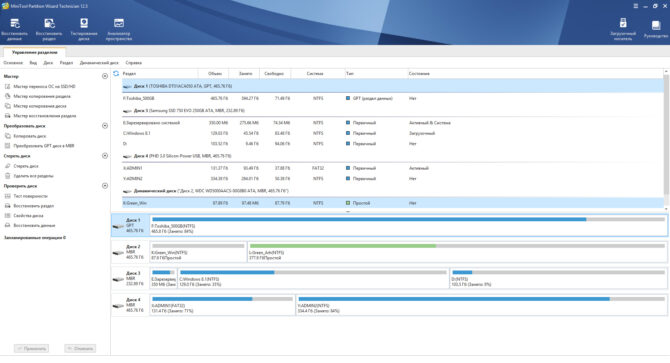
MiniTool Partition Wizard и MiniTool Partition Wizard Technician на русском языке включает больше инструментов для управления разделами, чем большинство аналогичных программ, даже платных.
Бесплатная версия поддерживает не только обычные функции, такие как форматирование, удаление, перемещение, изменение размера, разделение, объединение и копирование разделов, но и проверку файловой системы на наличие ошибок, тест поверхности, очистку разделов различными методами, а также выравнивание разделов.
Кроме того, MiniTool Partition Wizard способен перенести операционную систему на другой жесткий диск, а также восстановить потерянные или удаленные разделы. В программу также встроены: программа восстановления файлов, анализатор дискового пространства и бенчмарк.
Ключевые возможности и особенности программы MiniTool Partition Wizard
- Поддерживает множество распространенных задач по разбиению диска на разделы.
- Позволяет расширить системный раздел без необходимости перезагрузки системы.
- Симулирует изменения перед их сохранением.
- Программа проста в использовании.
- Хорошо работает во всех современных версиях Windows.
- Работа с динамическими дисками не поддерживается.
Поддерживаемые ОС: Windows OS 2000 / XP / 7 / 8 / 10 — x84, x64.
Чтобы использовать профессиональную версию MiniTool Partition Wizard Technician на русском языке воспользуйтесь Google с запросом MiniTool Partition Wizard Technician 12.6 на русском или MiniTool Partition Wizard Technician 12.6 торрент скачать.
Также можно скачать бесплатную версию MiniTool Partition Wizard Free на английском языке с официального сайта разработчика программы.
2. AOMEI Partition Assistant SE
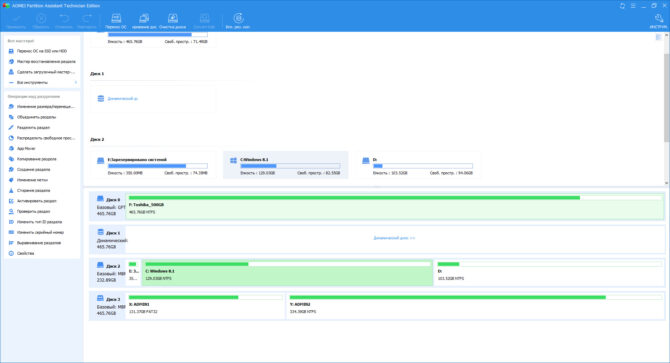
AOMEI Partition Assistant Standard Edition имеет гораздо больше открытых (а также скрытых в меню) опций, чем многие другие бесплатные программы для работы с разделами. AOMEI Partition Assistant Standard Edition имеет встроенный русский язык интерфейса.
С помощью этой программы можно изменять размер, объединять, создавать, форматировать, выравнивать, разделять и восстанавливать разделы, а также копировать целые диски и разделы.
Некоторые функции управления разделами ограничены и предлагаются только в платной, профессиональной версии. Одной из таких функций является возможность конвертации между первичными и логическими разделами.
Вы также можете использовать инструмент AOMEI для создания загрузочной флешки Windows, переноса операционной системы на совершенно другой жесткий диск и удаления всех данных с раздела или диска.
Если вам нужны дополнительные функции, такие как преобразование динамических дисков в базовые, придется заплатить (или искать копию с лицензионным ключом).
Особенности AOMEI Partition Assistant Standard Edition
- Интерфейс включает, простой в использовании, пошаговый мастер.
- Внесенные изменения ставятся в очередь и не применяются до тех пор, пока вы специально не примените их все сразу.
- Включено множество полезных функций.
- Многие опции легко доступны без необходимости копаться в меню.
- Может запускаться без установленной Windows. Можно работать из загрузочной программы для работы с жестким диском.
- Нет возможности преобразовать первичные разделы в логические разделы.
- Невозможно преобразовать динамические диски в основные диски.
Программу работает без операционной системы, а также в Windows 11 / 10 / 8.1 / 7 / Vista / XP.
3. EaseUS Partition Master Free Edition
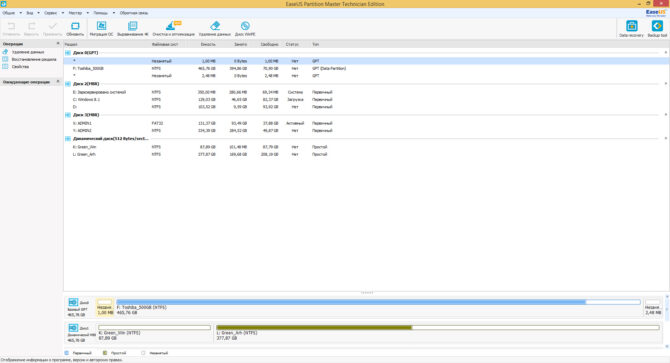
Управлять размером раздела в EaseUS Partition Master очень просто благодаря удобному ползунку, который позволяет перетаскивать влево и вправо для уменьшения или увеличения выбранного раздела.
Изменения, которые вы применяете к разделу с помощью этой программы, на самом деле не применяются в реальном времени. Изменения существуют только виртуально. Это означает, что вы видите только предварительный просмотр того, что произойдет, если вы сохраните изменения. Они вступают в силу только после того, как вы нажмете кнопку «Применить» (Apply).
Такие вещи, как расширение и копирование разделов, можно выполнить одним движением, а не перезагружаться между каждой операцией, что экономит массу времени. Список ожидающих выполнения операций отображается в боковой части программы. Вы можете отчетливо видеть, что произойдет, когда вы их примените.
Можно защитить EaseUS Partition Master паролем, скрыть разделы, обновить системный диск до загрузочного, объединить разделы, дефрагментировать диск и скопировать Windows на другой жесткий диск.
Так заведено, что некоторые функции доступны только в полной, платной версии, но при этом они все равно доступны по клику. Можно попытаться открыть что-то в бесплатной версии, но вместо операции будет предложено купить профессиональную версию.
Возможности программы EaseUS Partition Master
- Простота утилиты с множеством полезных опций.
- Позволяет легко расширить системный диск.
- Изменения предварительно просматриваются перед их применением — это очень удобно.
- Программа часто обновляется, добавляются улучшения и новые функции.
- Может конвертировать в MBR и GPT.
- Нет поддержки управления динамическими томами в бесплатной версии.
- Условно, не критично. Не подходит для коммерческого использования во Free версии — только для личного.
Программу работает в Windows 11 / 10 / 8 / 7 / Vista / XP.
4. Active@ Partition Manager
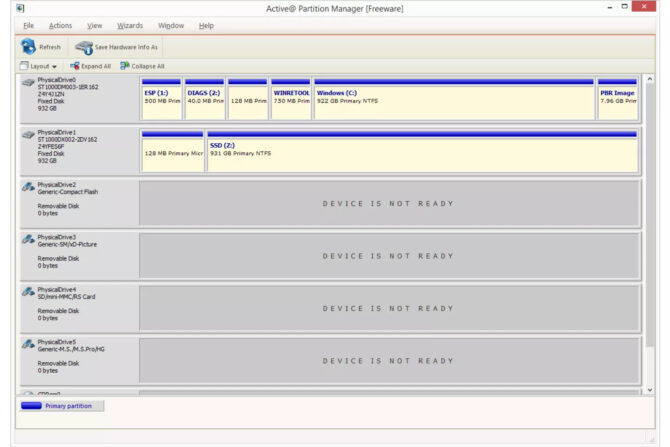
Active@ Partition Manager может создавать новые разделы из нераспределенного пространства, а также управлять существующими разделами, например, изменять их размер и форматировать. Простые мастера позволяют легко справиться с этими и другими задачами.
100% поддержка файловых систем FAT, HFS+, NTFS и EXT2/3/4.
Встроены функции создание образа всего диска для резервного копирования, преобразование между MBR и GPT, создание разделов FAT32 размером до 1 ТБ, редактирование загрузочных записей и откат изменений путем автоматического резервного копирования схемы разделов.
Когда Active@ Partition Manager изменяет размер раздела, вы можете задать пользовательский размер в мегабайтах или секторах.
К сожалению, он не может изменять размеры заблокированных томов, что означает, что он не позволит вам изменить размер системного тома.
Возможности программы Active@ Partition Manager
- Проста в использовании и понимании.
- Некоторые внесенные изменения можно восстановить из резервной копии.
- Поддерживаются многие распространенные задачи по разбиению диска.
- Нет обновлений с 2017 года.
Внимание! Эта программа также способна увеличить системный раздел, но в нашем тестировании это приводило к синему экрану смерти Windows (BSOD).
Поддерживаемые ОС: Windows XP/ 7/ 8.1/ 10, Vista и XP, а также с Windows Server 2012 / 2008 / 2003.
5. GParted
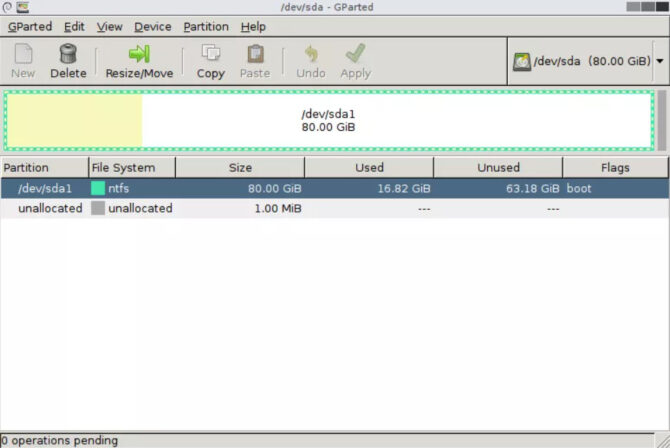
GParted полностью запускается с загрузочного диска или USB-устройства, но при этом имеет полноценный пользовательский интерфейс, как у обычной программы. Пользоваться программой совсем несложно.
Редактировать размер раздела указанного диска просто и понятно. Можно выбрать точный размер свободного пространства, используя либо текстовое поле для ввода размера, либо ползунок для визуального отображения увеличения или уменьшения размера.
Раздел может быть отформатирован в любом из нескольких форматов файловых систем, среди которых EXT2/3/4, NTFS, FAT16/32 и XFS.
Изменения, которые GParted вносит в диски, ставятся в очередь, а затем применяются одним щелчком мыши. Поскольку программа работает вне операционной системы, ожидающие изменения не требуют перезагрузки, что означает, что вы можете сделать все гораздо быстрее.
Небольшая, но особенно раздражающая проблема заключается в том, что программа не отображает все доступные разделы на одном экране, как большинство других бесплатных программ для разбиения дисков. Вам придется открывать каждый диск отдельно из выпадающего меню, которое легко пропустить, если не знать, где искать.
Эта программа занимает несколько сотен мегабайт места, гораздо больше, чем большинство других программ в нашем списке, поэтому загрузка может занять некоторое время.
Ключевые возможности утилиты GParted
- Программа подходит для продвинутых пользователей.
- Необходимо записать скачанный ISO образ на USB Flash или CD/DVD.
- Работает независимо от того, какая операционная система установлена (или даже если ее нет).
- Запуск утилиты занимает много времени, так как приходится загружаться с загрузочного диска.
- Достаточно большой объем данных для загрузки ISO образа (~ 500 MB). Долгая загрузка из сети Интернет.
- Любое изменение может быть применено практически мгновенно без перезагрузки.
- Позволяет скрывать разделы диска.
- Настроить размер раздела интуитивно понятно.
- Поддерживает множество файловых систем.
Важно! Для работы с программой потребуется USB Flash, умения записать ISO на флешку и выставить приоритет во время загрузки компьютера.
Может работать без операционной системы, а также в Windows OS 2000 / XP / 7 / 8 / 10 — x84, x64.
6. Cute Partition Manager
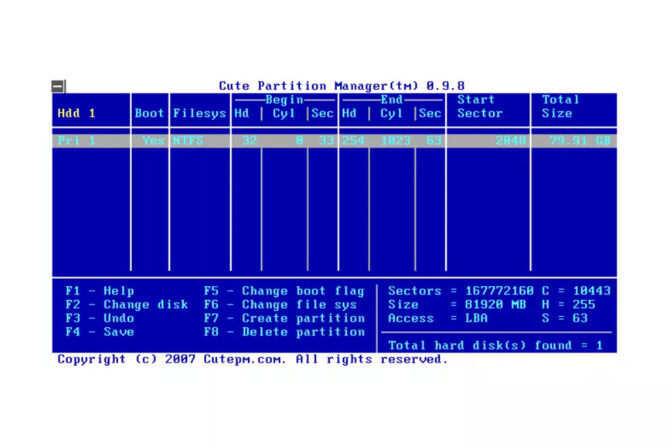
Как и GParted, Cute Partition Manager не запускается из под операционной системы, потребуется загрузочное устройство, например, диск или флэш-накопитель. Это означает, что вы можете использовать его, даже если у вас вообще не установлена операционная система. Таким образом можно делить совершенно новый диск на разделы без риска что-то затереть или отформатировать.
С помощью этой программы можно изменить файловую систему диска, создать или удалить разделы. Все внесенные изменения ставятся в очередь и могут быть отменены, поскольку применяются только при сохранении.
Cute Partition Manager является программой c интерфейсом командной строки (CLI — command line interface). Это означает, что вы не можете использовать мышь для выбора различных опций — все делается с помощью клавиатуры. Однако пусть вас это не отпугивает: меню не так много, поэтому это не является проблемой.
Известные преимущества и недостатки утилиты
- Работает на любом компьютере, с ОС или без нее.
- Отсутствует графический интерфейс пользователя GUI. Подходит для продвинутых пользователей или гиков.
- Необходимо ввести точный размер раздела, который вы хотите создать.
- Требуется некоторое время для начала работы, так как необходимо загрузиться в программу.
- Легко удалять и создавать разделы.
- Можно отформатировать диск в одну из многих файловых систем.
- Не сохраняет изменения автоматически.
- Размер загружаемого файла очень мал.
- Не обновляется.
Важно! Для работы с программой потребуется USB Flash, умения записать ISO на флешку и выставить приоритет во время загрузки компьютера.
Может работать без операционной системы, а также в Windows OS 2000 / XP / 7 / 8 / 10 — x84, x64.
7. Macrorit Partition Expert
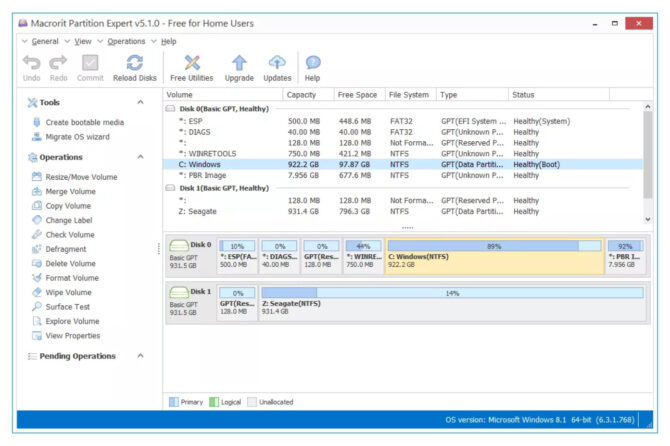
Простой пользовательский интерфейс Macrorit Partition Expert делает его очень приятным в использовании. Все доступные операции перечислены сбоку — нет спрятанных в меню.
Некоторые действия, которые можно выполнить с диском, включают изменение размера, перемещение, удаление, копирование, форматирование и стирание тома, а также изменение метки тома, преобразование между первичным и логическим томом и запуск теста поверхности.
Как и большинство программ управления разделами в этом списке, программа Macrorit не вносит никаких изменений в разделы, пока вы не примените их с помощью кнопки Commit.
Неприятная вещь — программа не поддерживает динамические диски.
Эта программа может работать на Windows 11, 10 и более старых версиях Windows. Также доступна портативная версия.
Особенности программы Macrorit Partition Expert
- Программный интерфейс облегчает использование софта простому пользователю.
- Поддерживает общие и расширенные функции.
- Создает очередь изменений до тех пор, пока вы не примените их все сразу.
- Нет скрытых опций меню — все на виду.
- Есть портативный вариант.
Поддерживаемые ОС: Windows OS 2000 / XP / 7 / 8 / 10 / 11 — x84, x64.
8. Paragon Partition Manager
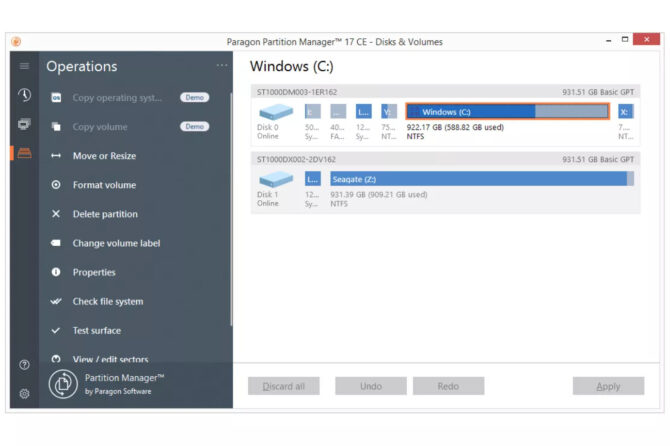
Если вы любите работать с помощью мастера в программах подобного типа, Paragon Partition Manager наверняка понравится в роли управляющего дисковым пространством.
Пошаговые процессы через мастера позволят выполнить следующее: создать раздел, изменить раздел, изменить раздел диска. Это достаточно удобно.
Поддерживаются файловые системы, как NTFS, FAT32 и HFS.
К сожалению, ряд дополнительных функций отключен и доступен только в версии PRO.
Особенности программы Paragon Partition Manager
- Поддерживает множество основных функций.
- Преобразование диска MBR в GPT и наоборот.
- Пошаговый мастер для понимания того, что вы намереваетесь сделать.
- Предварительный просмотр изменений перед их фиксацией.
- Поддерживает распространенные файловые системы.
- Отсутствие функций, присущих большинству бесплатных инструментов для разметки дисков, но доступных в версии PRO.
Поддерживаемые ОС: Windows OS 2000 / XP / 7 / 8 / 10 / 11 — x84, x64.
9. IM-Magic Partition Resizer

IM-Magic Partition Resizer работает очень похоже на вышеупомянутые инструменты. Она быстро устанавливается и очень проста в использовании.
С помощью этого инструмента можно перемещать разделы, изменять размеры разделов (даже активного), копировать разделы, а также изменять букву и метку диска, проверять раздел на наличие ошибок, удалять и форматировать разделы (даже с заданным размером кластера), конвертировать NTFS в FAT32, скрывать разделы и стирать все данные с разделов.
Весь функционал легко найти — нужно просто щелкнуть правой кнопкой мыши на устройстве, с которым вы хотите работать. По мере выполнения этих действий программа будет обновляться в реальном времени, отражая все, как будет выглядеть накопитель, когда она исполнит команды.
Воспользуйтесь большой кнопкой Apply Changes, чтобы исполнить команды из очереди задач. При необходимости перезагрузки системы IM-Magic Partition Resizer сообщит вам об этом.
Можно просматривать свойства любого диска, чтобы узнать имя объекта NT, GUID, файловую систему, размер сектора, размер кластера, номер раздела, номер физического сектора, общее количество скрытых секторов и многое другое.
Единственным недостатком этой программы является то, что некоторые функции требуют перехода на платную версию. Например, вы не сможете создать загрузочный диск, который поддерживается программой в бесплатной версии.
Особенности IM-Magic Partition Resizer
- Быстрая установка.
- Множество опций.
- Доступ ко всем опциям из любого места очень прост.
- Показывает предварительный просмотр того, что произойдет после сохранения изменений.
- Бесплатно только для домашнего/личного использования.
- Некоторые функции работают только в платной версии.
Поддерживаемые ОС: Windows OS 2000 / XP / 7 / 8 / 10 / 11 — x84, x64.
10. NIUBI Partition Editor Free Edition

Инструмент разметки NIUBI обладает огромными возможностями даже в бесплатной версии.
Есть мастер миграции ОС, мастер клонирования диска, а также более 10 операций в левой части программы для легкого доступа. Они позволяют изменить размер/переместить том, объединить два тома, удалить или отформатировать том, восстановить файловую систему, выполнить тест поверхности и многое другое.
Особенности и характеристики программы NIUBI Partition Editor Free Edition
- Ставит все изменения в очередь и применяет их одновременно.
- Проводит преобразование MBR в GPT без потери данных.
- Функция преобразования между логическими и первичными разделами без потери данных.
- Преобразование разделов NTFS в FAT32 без потери данных.
- Bootable Media Builder работает только в платной версии
- Нельзя использовать Free версию в коммерческих целях.
Поддерживаемые ОС: Windows OS 2000 / XP / 7 / 8 / 10 / 11 — x84, x64.
11. Tenorshare Partition Manager
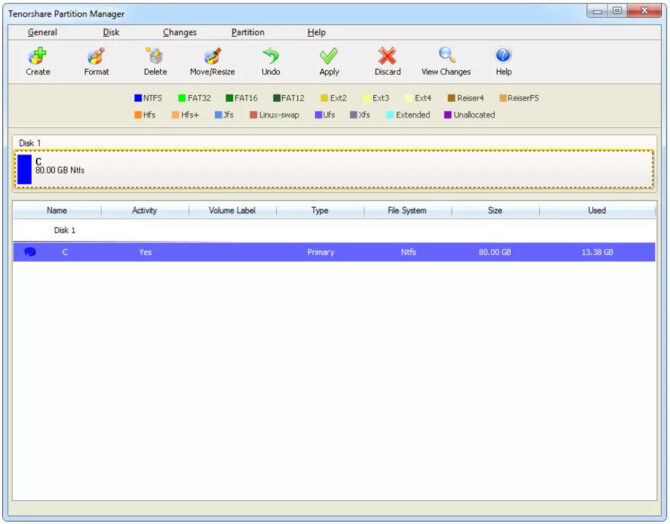
Как и ряд других программ Tenorshare Partition Manager разработана для работы с разделами диска. Программа имеет интуитивно понятные средства управления — менять размер разделов можно с помощью ползунковой панели.
Интерфейс прост и понятен — хоть и выглядит старомодным. Опции легко доступны из верхней части окна. Нет необходимости пробираться через меню, чтобы найти то, что вам нужно.
Можно просматривать несколько типов файловых систем, таких как EXT2/3/4, Reiser4/5, XFS и JFS, но разделы могут быть отформатированы только в файловой системе NTFS или FAT32.
Особенности Tenorshare Partition Manager
- Действительно простой интерфейс, который легко понять и использовать.
- Работает с большим количеством файловых систем.
- Ставит изменения в очередь перед применением.
- Поддерживает только базовые функции разметки.
- Невозможно работать с системным разделом, где установлена Windows OS.
- Программа не обновляется уже в течение долгого времени.
Работает на большинстве операционных систем Windows, включая Windows 11 / 10 / 8 и старше.
Разделение жесткого диска
Программное обеспечение для создания, удаления и изменения разделов жесткого диска.
IM-Magic Partition Resizer Free
3.6.0
IM-Magic Partition Resizer Free — это программа для управления жестким диском. Приложение позволяет создавать новые тома путем разделения и объединения разделов диска. IM-Magic Partition Resizer Free также предлагает возможность удалять…
Пробная

Русский язык: Нет
Partition Magic
8.05
Partition Magic — это программа для управления разделами жесткого диска, с помощью которой вы можете создавать, разделять, объединять и копировать разделы диска. Кроме того, Partition Magic позволит вам просматривать и…
Пробная

Русский язык: Нет
Partition Logic
0.77
Partition Logic — это бесплатный и простой в использовании инструмент для создания разделов жесткого диска и управления ими. Используя Partition Logic, вы сможете создавать новые разделы, перемещать, изменять их атрибуты,…
Бесплатная

Русский язык: Нет
MiniTool Partition Wizard Free Edition
12.1
MiniTool Partition Wizard Free Edition (ранее известная как MiniTool Partition Wizard Home Edition) — это бесплатная программа для управления жесткими дисками HDD и SSD. Используя это приложение, вы сможете создавать…
Бесплатная

Русский язык: Нет
Paragon Hard Disk Manager
15 Suite
Paragon Hard Disk Manager 15 Suite — это обширный набор инструментов для управления жесткими дисками. Помимо прочего, приложение позволяет создавать разделы и управлять ими без потери данных, выполнять резервное копирование,…
Пробная

Русский язык: Да
Paragon Migrate OS
5.0
Paragon Migrate OS — это интуитивно понятная программа для быстрого и безопасного переноса Windows. Paragon Migrate OS позволяет переносить используемую в данный момент операционную систему из семейства Windows, не прерывая…
Платная

Русский язык: Да
GParted
1.1.0-8
GParted — бесплатная программа для управления жесткими дисками и твердотельными накопителями. Приложение поддерживает носители данных, установленные в настольных и портативных компьютерах, внешние запоминающие устройства и жесткие диски, работающие в RAID-массивах….
Бесплатная

Русский язык: Нет
DiskGenius Free
5.4.0.1124
DiskGenius Free — это мощная программа для разбиения жестких дисков на разделы, резервного копирования целых разделов и восстановления потерянных данных. Она также имеет функции, которые упрощают создание, удаление, скрытие, клонирование…
Бесплатная

Русский язык: Нет
iSumsoft Cloner
3.1.1
iSumsoft Cloner — программа для клонирования содержимого диска. iSumsoft Cloner позволяет вам сделать точную копию всех данных диска на другой диск или в файл образа. Программа пригодится при переключении с…
Пробная

Русский язык: Нет
Ranish Partition Manager
2.40
Ranish Partition Manager — это продвинутая программа для разбиения жесткого диска на разделы для компьютеров, основанных на операционных системах Microsoft Windows, дистрибутивах Linux и средах DOS. Приложение позволяет полностью контролировать…
Бесплатная

Русский язык: Нет
Tenorshare Partition Manager
2.0.0.1
Tenorshare Partition Manager — это программа для управления разделами на жестких дисках и SSD. Tenorshare Partition Manager предлагает все необходимое для подготовки новых дисков или оптимизации использования пространства уже созданных…
Бесплатная

Русский язык: Нет
Partition Manager Express
11.0
Partition Manger Express — это бесплатная утилита для выполнения основных операций с разделами жесткого диска. Приложение позволяет создавать и форматировать разделы, изменять их размер (без потери данных) или физическое расположение…
Бесплатная

Русский язык: Нет
BootIt Bare Metal
1.67
BootIt Bare Metal — это набор программ, предназначенных для выполнения операций с разделами, дисками и списком установленных операционных систем. Запускаются инструменты без операционной системы, а прямо из BIOS. Следует отметить,…
Пробная

Русский язык: Да